Chcesz stworzyć nową stronę w oparciu o intuicyjny system do zarządzania treścią? WordPress to idealne rozwiązanie. W poniższym tekście wytłumaczymy jak krok po kroku zainstalować WordPress na serwerze, jak zainstalować szablon i jak zainstalować certyfikat SSL.
WordPress instalacja
Chcesz samodzielnie zainstalować WordPressa na swoim serwerze? Z pozoru instalacja WordPress wydaje się bardzo trudna, jednak na szczęście tak nie jest. Poradzi sobie z nią nawet bardzo początkujący użytkownik. Przejdźmy zatem do szczegółów.
Do wyboru mamy 2 możliwości instalacji CMS-a: wersja automatyczna i wersja ręczna. Przyjrzymy się zatem jakie kroki należy wykonać w obu przypadkach aby cieszyć się własnym WordPressem na zakupionym serwerze.
WordPress instalacja motywu
Czyli instalacja automatyczna – z użyciem instalatora.
Zaloguj się do panelu klienta firmy hostingowej i znajdź opcję “Autoinstalator”, następnie w większości paneli hostingowych należy w pole wyszukiwania wpisać WordPress i kliknąć przycisk “Instaluje”, po kilku sekundach powinno pojawić się okno z ustawieniami.
Przy instalacji automatycznej firmy hostingowe zazwyczaj samoistnie wdrażają najlepiej dopasowane ustawienia. Jako początkujący użytkownik, wystarczy, że edytujesz podstawowe pola związane z logowaniem do panelu WordPressa, czyli “Login”, “Hasło”, “Email”, “Tytuł strony”.
W kolejnym kroku kliknij “Zainstaluj” i po niecałej minucie Twój prywatny system CMS już powinien być gotowy do użycia. Wystarczy się do niego zalogować z użyciem linku „nowastrona.pl(tutaj wpisujemy podany wcześniej adres Twojej strony – Tytuł strony)/wp-admin/”.
WordPress instalacja na serwerze
Czyli instalacja ręczna, wersja dla trochę bardziej zaawansowanych użytkowników.
Instalacja ręczna jest jedną z najbezpieczniejszych, a zarazem jedna z najbardziej czasochłonnych metod instalacji CMS-a. Jak manualnie zainstalować WordPressa na serwerze?
- Pobierz pliki instalacyjne WordPress z oficjalnej strony https://pl.wordpress.org/download/
- W pierwszej kolejności rozpakuj pobrany plik i otwórz FTP, z użyciem np. aplikacji Filezilla. Pamiętaj o wpisaniu danych logowania do FTP (zazwyczaj dane te otrzymujesz przy zakupie hostingu, w wiadomości mailowej od hostingodawcy), czyli HOST, USERNAME i PASSWORD. Na koniec kliknij QUICKCONNECT.
- Rozpakowane pliki WordPress prześlij przez Filezilla do folderu /public_html/ w danej domenie.
- Teraz należy wrócić do panelu klienta hostingodawcy i utworzyć bazę danych. Zazwyczaj wystarczy wejść w opcje ZARZĄDZANIA KONTEM, następnie ZARZĄDZANIE MYSQL (bazy danych MySQL). Teraz UTWÓRZ NOWĄ BAZĘ DANYCH i nazwij ją odpowiednio, stwórz nazwę użytkownika i hasło i ZATWIERDŹ.
- Instalacja WordPress – po zakończeniu poprzednich kroków wpisz w pasku URL przeglądarki nazwę swojej domeny i wybierz odpowiedni język z użyciem, którego chcesz zarządzać panelem CMS w dalszych krokach.
- Uzupełnij teraz takie pola, jak NAZWA BAZY DANYCH, NAZWA UŻYTKOWNIKA, HASŁO – pamiętaj, żeby dane te powtarzały się z danymi, jakie wybrałeś podczas wcześniejszych kroków. Na koniec ZATWIERDŹ i kliknij ZAINSTALUJ WORDPRESSA.
Całość procesu zajmuje nie więcej niż 10-15 minut, po jego realizacji możesz swobodnie zalogować się do swojego panelu za pomocą linku „nowastrona.pl(tutaj wpisujemy podany wcześniej adres Twojej strony – Tytuł strony)/wp-admin/”.
WordPress instalacja szablonu
Skoro mamy już zainstalowany CMS WordPress, to teraz pora na instalację szablonu. Jeśli nie kupiłeś szablonu płatnego, możesz skorzystać z opcji bazy szablonów gotowych/darmowych WordPress. Jak zrobić to najprościej?
- Zaloguj się do panelu CMS WordPress, przejdź do KOKPIT, następnie WYGLĄD i kliknij DODAJ NOWY.
- Przed Twoimi oczami pojawi się okno wyszukiwarki darmowych motywów. Za pomocą filtru możesz przeszukać bazę i znaleźć ten najlepiej dopasowany do Twoich potrzeb.
- Po wybraniu docelowego szablonu, wystarczy kliknąć ZAINSTALUJ, a następnie WŁĄCZ.
- Teraz możesz już korzystać z darmowego motywu, zmieniać nazwy zakładek, dopasować treść na poszczególnych podstronach i przygotować szablon do opublikowania pod wybraną domeną.
WordPress instalacja Certyfikatu SSL
Instalacja Certyfikatu SSL w CMS WordPress to zaledwie 30 sekund. Jak to zrobić?
1. Zaloguj się do panelu CMS WordPress
2. Teraz przejdź kolejno do sekcji WTYCZKI -> DODAJ NOWĄ -> REALLY SIMPLE SSL -> ZAINSTALUJ.
3. Następnie przejdź do sekcji WTYCZKI -> ZAINSTALOWANE WTYCZKI -> REALLY SIMPLE SSL -> SETTINGS.
4. Teraz wystarczy aktywować wybraną wtyczkę za pomocą funkcji GO AHEAD, ACTIVATE SSL – gotowe!
Jeśli na którymś etapie procesu instalacji napotkałeś się z trudnościami, wystarczy, że skontaktujesz się ze swoim usługodawcą w zakresie hostingu www wordpress np. Hostido.pl
Służymy pomocą w procesie realizacji Twojej pierwszej i kolejnych stron internetowych.
Hostido.pl – jesteśmy tu dla Ciebie!






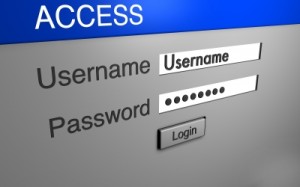










Najnowsze komentarze